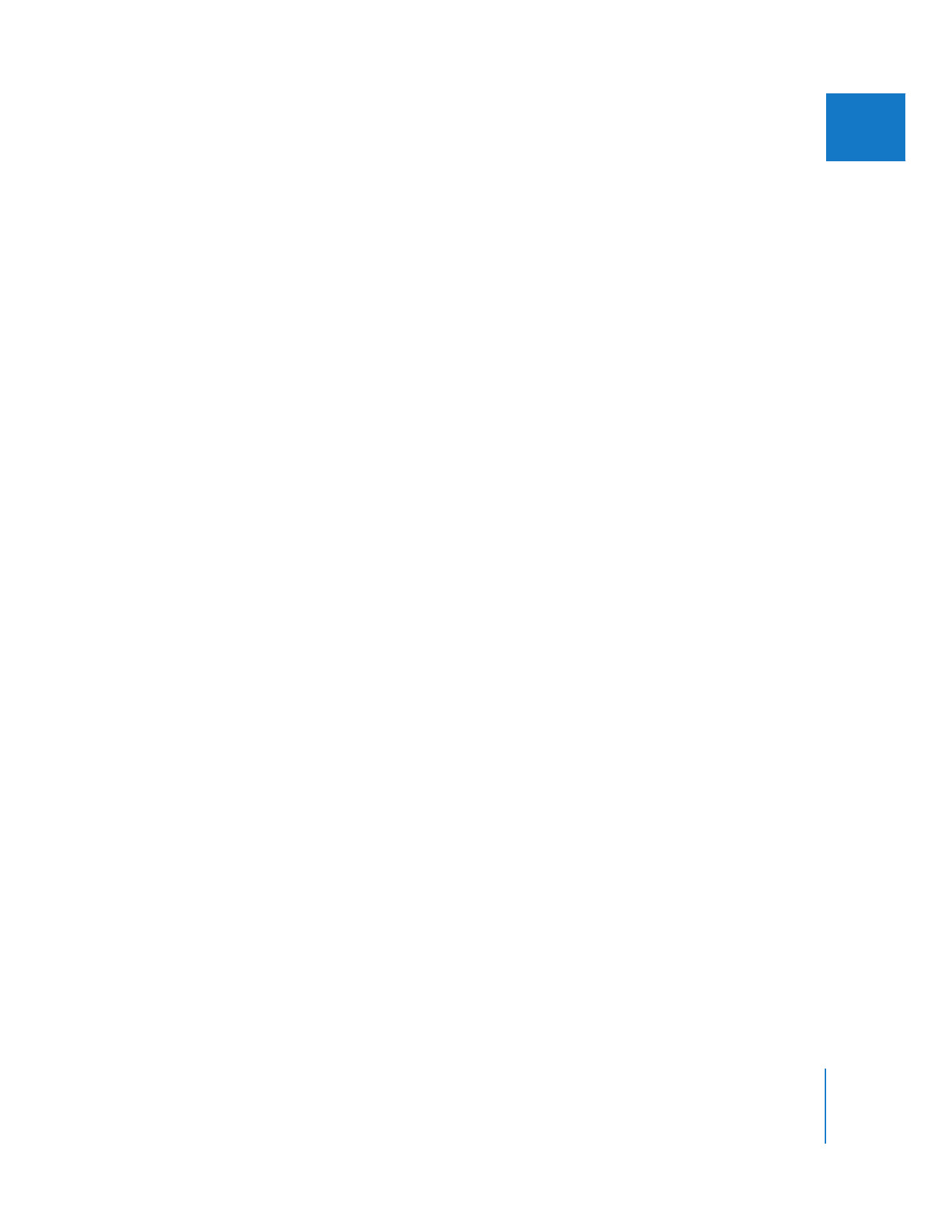
「キャンバス」内のフレームとマスタークリップフレームを一致
させる
シーケンスクリップの元となったマスタークリップを表示する必要が生じることがあります。以
下のような場合です:
Â
シーケンスクリップのモーション、フィルタ、オーディオのパラメータがいずれも設定されて
いない状態で、元のマスタークリップを開く場合。これは、シーケンスにクリップの「新た
な」コピーを追加する場合に便利です。
Â
単独のクリップ項目にすぎないシーケンスクリップの代わりに、ビデオ項目およびオーディオ
項目のすべてを含むマスタークリップを開く場合。
たとえば、シーケンスクリップが、対応するオーディオを含まないビデオクリップ項目となっ
ていることがあります。
「ビューア」でビデオクリップ項目のマスタークリップを開くことに
よって、このオーディオクリップ項目を復元することができます。
「ビューア」のマスターク
リップはビデオ項目およびオーディオ項目をすべて含んでいるので、置き換えまたは上書き編
集を使用して、マスタークリップのオーディオ項目をシーケンスに再組み込みすることができ
ます。置き換え編集の詳細については、
156
ページの「
置き換え編集を実行する
」を参照して
ください。
シーケンスクリップの現在のフレームを「ビューア」にあるマスタークリップとマッチさせる
には:
1
「タイムライン」または「キャンバス」から、
「ビューア」で開きたいフレームまで再生ヘッドを
移動します。
2
「表示」>「マッチフレーム」>「マスタークリップ」と選択します。
シーケンスクリップのマスタークリップが「ビューア」に開きます。「ビューア」の再生ヘッド
を、
「キャンバス」に表示されるフレームと同じフレームに設定します(これにより、
「キャンバ
ス」と「ビューア」のフレームがマッチします)。
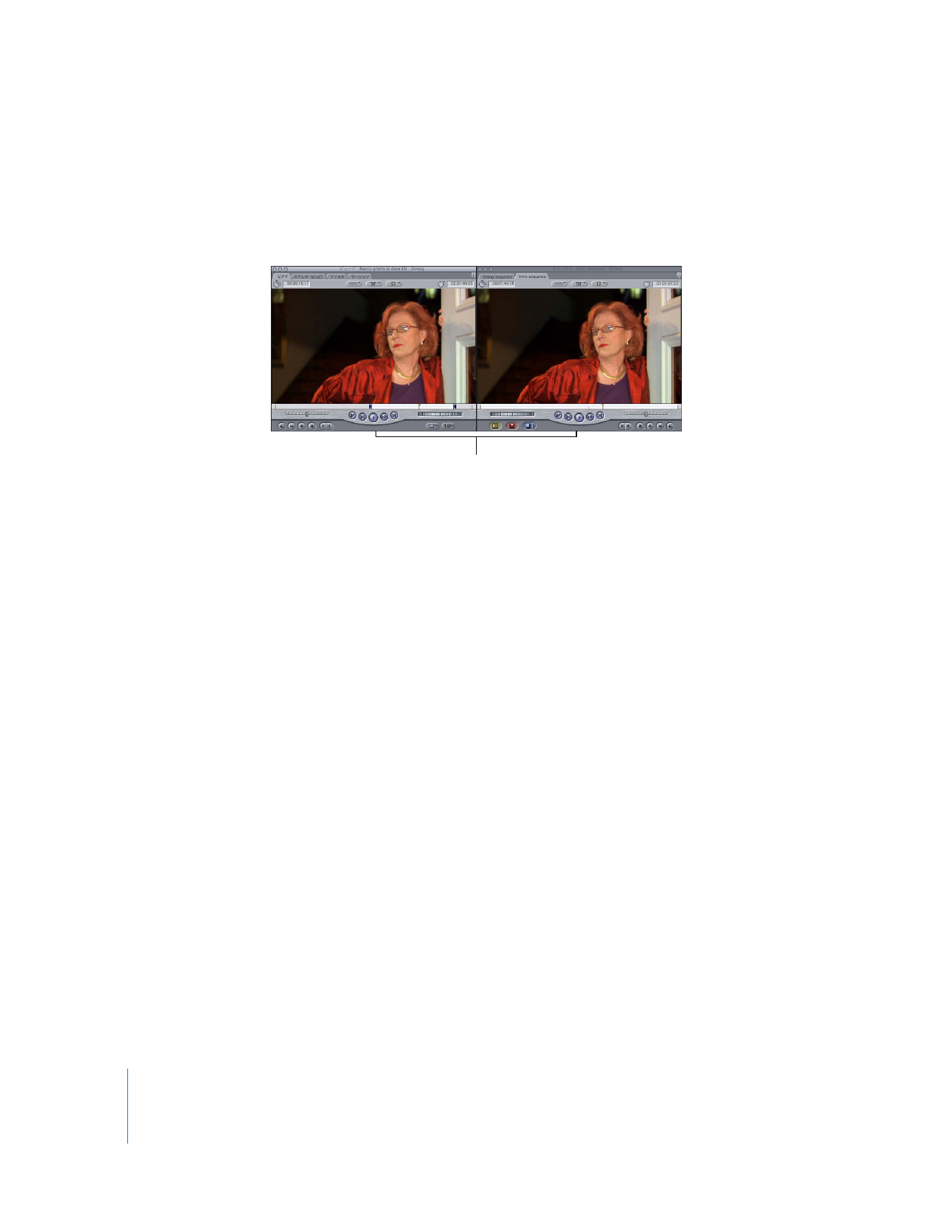
432
Part III
編集を微調整する
クリップのマスタークリップが「ビューア」で開くときは、スクラバー・バーに「スプロケット
穴」がないことに注目してください。これは、クリップがシーケンスクリップではなく、
「ブラ
ウザ」から表示されているためです。マスタークリップを表示すると、シーケンスクリップと同
じイン点とアウト点があります。
シーケンスクリップのマスタークリップを「ブラウザ」で表示するには:
1
「タイムライン」でクリップを選択するか、
「キャンバス」または「タイムライン」でクリップ上
に再生ヘッドを移動します。
2
「表示」>「マスタークリップを表示」と選択します(または
Shift
+
F
キーを押します)
。
「ブラウザ」でシーケンスクリップのマスタークリップが選択され、
「ブラウザ」がアクティブウ
インドウになります。